
Es gibt ein neues offenes Format, das die Welt der Performance-PCs erfasst, und es ist… na ja, kompliziert. Das M.2-Format wurde für Hersteller entwickelt, um eine Vielzahl spezifischer Geräte zu ersetzen, dies auf kleinstem Raum zu tun und nur sehr wenig Strom zu benötigen. Ein Upgrade auf ein M.2-Laufwerk oder Zubehör erfordert jedoch ein wenig Voraussicht.
Woher kam M.2?
Früher als Next Generation Form Factor (NGFF) bekannt, ist das M.2-Format technisch ein Ersatz für den mSATA-Standard, der bei Herstellern von superkompakten Laptops und anderen kleinen Geräten beliebt war. Dies mag überraschend erscheinen, da die meisten im Einzelhandel verkauften M.2-Laufwerke für die Verwendung in Desktops in voller Größe vorgesehen sind. M.2 hat jedoch mSATA-Festplatten und SSDs in kompakten Laptops wie dem MacBook von Apple oder dem XPS 13 von Dell effektiv ersetzt Einfach in den Körpern versiegelt und kann von den meisten Benutzern nicht aktualisiert werden.
Was kann ich tun?

M.2 ist mehr als nur ein evolutionärer Formfaktor. Möglicherweise könnte es das gesamte alternde serielle ATA-Format insgesamt ersetzen. M.2 ist ein Steckplatz, der mit SATA 3.0 (dem Kabel, das derzeit wahrscheinlich an das Speicherlaufwerk Ihres Desktop-PCs angeschlossen ist), PCI Express 3.0 (die Standardschnittstelle für Grafikkarten und andere wichtige Erweiterungsgeräte) und sogar USB 3.0 verbunden werden kann.
Dies bedeutet, dass - möglicherweise - jeder Speicher oder jedes Festplattenlaufwerk, jede GPU- oder Port-Erweiterung oder jedes Gerät mit geringem Stromverbrauch, das eine USB-Verbindung verwendet, dies könnte alle gleichzeitig auf einer Karte montiert werden, die in den M.2-Steckplatz eingesteckt ist. Die Realität ist etwas komplizierter - zum Beispiel hat ein einzelner M.2-Steckplatz nur vier PCI Express-Lanes, ein Viertel der für Grafikkarten allgemein gewünschten Gesamtzahl -, aber die Flexibilität für diesen winzigen kleinen Steckplatz ist beeindruckend.
Wenn Sie den PCI-Bus anstelle des SATA-Busses verwenden, können M.2-Geräte Daten je nach den Fähigkeiten des Motherboards und der M.2-Karte selbst mit einer Geschwindigkeit von 50% bis ungefähr 650% schneller als Standard-SATA übertragen. Wenn Sie die Möglichkeit haben, eine M.2-SSD auf einem Motherboard zu verwenden, das PCI Generation 3 unterstützt, kann diese erheblich schneller sein als ein normales SATA-Laufwerk.
Welche Geräte verwenden den M.2-Steckplatz?

Derzeit wird M.2 hauptsächlich als Schnittstelle für superschnelle SSDs sowohl auf Laptops als auch auf Desktops verwendet. Wenn Sie in ein Computerhardwaregeschäft gehen und nach einem M.2-Laufwerk fragen - vorausgesetzt, Sie finden ein Computergeschäft im Einzelhandel, das natürlich noch in Betrieb ist -, wird Ihnen mit ziemlicher Sicherheit eine SSD mit einem M.2-Anschluss angezeigt.
Einige Laptop-Designs verwenden auch einen M.2-Anschluss als Mittel zur drahtlosen Verbindung, um winzige Karten mit geringem Stromverbrauch zu montieren, die Wi-Fi- und Bluetooth-Funkgeräte kombinieren. Dies ist weniger häufig bei Desktops der Fall, bei denen die Leichtigkeit eines USB-Dongles oder einer PCIe 1x-Karte bevorzugt wird (obwohl es keinen Grund gibt, warum Sie dies auf einem kompatiblen Motherboard nicht tun könnten).

VERBUNDEN: Was ist Intel Optane Memory?
Schließlich beginnen einige Unternehmen, die Nutzung des Slots auf Kategorien auszudehnen, die nicht allgemein für Speicher oder Erweiterung geeignet sind. Während noch niemand eine M.2-Grafikkarte hergestellt hat, verkauft Intel seinen geschwindigkeitssteigernden Cache-Speicher. “ Optane , ”Im M.2-Format für Verbraucher.
Hat mein Computer einen M.2-Steckplatz?
Wenn Ihr PC in den letzten Jahren hergestellt oder zusammengebaut wurde, verfügt er wahrscheinlich über einen M.2-Steckplatz. Leider bedeutet die Flexibilität des Formats, dass die tatsächliche Verwendung nicht so einfach ist wie das Einstecken einer Karte.
M.2-Karten enthalten zwei wichtige Kompatibilitätsvariablen: Länge und Schlüssel. Das erste ist ziemlich offensichtlich: Ihr Computer muss über genügend physischen Speicherplatz verfügen, um die Länge der Karte zu unterstützen, die Sie verwenden möchten. Die zweite Variable - wie die Karte verschlüsselt ist - bedeutet lediglich, dass der Kartenanschluss mit dem Steckplatz übereinstimmen muss, in den Sie ihn stecken werden.
M.2 Länge

Bei Desktops ist die Länge normalerweise kein Problem. Selbst ein winziges Mini-ITX-Motherboard bietet Platz für die maximale Länge der M.2-Leiterplatte mit einer Länge von 110 Millimetern. Einige Karten sind nur 30 mm kurz. Sie möchten im Allgemeinen, dass eine Karte die Größe hat, die von Ihrem Motherboard-Hersteller verwendet werden soll, da eine kleine Einschraube am Ende der Leiterplatte eine kleine Schraube ermöglicht, um sie sicher an Ort und Stelle zu halten.
Alle M.2-Laufwerke verwenden dieselbe Breite, die durch die Verbindung bestimmt wird. Die "Größe" wird im folgenden Format ausgedrückt; Überprüfen Sie die Kompatibilität mit Ihrem Laptop oder Motherboard, wenn Sie eines auswählen:
- M.2 2230: 22 Millimeter breit und 30 Millimeter lang.
- M.2 2242: 22 Millimeter breit und 42 Millimeter lang.
- M.2 2260: 22 Millimeter breit und 60 Millimeter lang.
- M.2 2280: 22 Millimeter breit und 80 Millimeter lang.
- M.2 2210: 22 Millimeter breit und 110 Millimeter lang.
Einige Motherboards sind flexibel und bieten in einigen oder allen Intervallen Befestigungslöcher für die Halteschraube.
M.2 Schlüssel
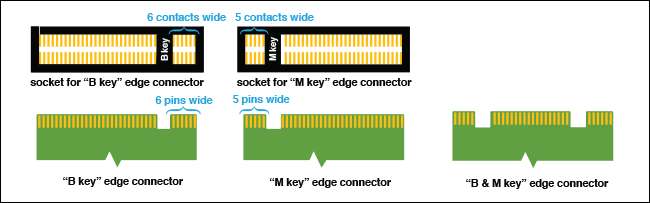
Während der M.2-Standard für alle Karten denselben 22 Millimeter breiten Steckplatz verwendet, ist er nicht unbedingt genau derselbe Steckplatz. Da M.2 für die Verwendung mit so vielen verschiedenen Arten von Geräten ausgelegt ist, verfügt es über einige frustrierend ähnlich aussehende Ports.
- B-Taste: Verwendet eine Lücke auf der rechten Seite der Karte (linke Seite des Host-Controllers) mit sechs Stiften rechts von der Lücke. Diese Konfiguration unterstützt PCIe x2-Busverbindungen.
- M-Taste: Verwendet eine Lücke auf der linken Seite der Karte (rechte Seite des Host-Controllers) mit fünf Stiften links von der Lücke. Diese Konfiguration unterstützt PCIe x4-Busverbindungen für den doppelten Datendurchsatz.
- B + M-Taste: Verwendet beide oben genannten Lücken mit fünf Stiften auf der linken Seite der Karte und sechs auf der rechten Seite. Aufgrund des physischen Designs sind B + M-Schlüsselkarten auf PCIe x2-Geschwindigkeiten beschränkt.
M.2-Karten mit einer B-Key-Schnittstelle passen nur in einen B-Key-Host-Steckplatz und ebenso für M-Key. Karten mit einem B + M-Schlüssel-Design können jedoch entweder in einen B- oder einen M-Host-Steckplatz passen, da sie für beide Lücken aufweisen.
Überprüfen Sie die Spezifikation Ihres Laptops oder Motherboards, um festzustellen, welche unterstützt wird. Wir empfehlen, die Dokumentation zu lesen, anstatt den Steckplatz zu „mustern“, da die beiden wichtigsten Standards leicht verwechselt werden können.
Was brauche ich, um eine M.2-Karte zu installieren?
VERBUNDEN: Was ist UEFI und wie unterscheidet es sich vom BIOS?
Nicht viel. Die meisten M.2-Karten sind SSDs und werden von Ihrem Betriebssystem basierend auf AHCI-Treibern automatisch erkannt. Unter Windows 10 werden die meisten Wi-Fi- und Bluetooth-Karten ebenfalls automatisch erkannt, wobei generische Treiber sofort aktiviert oder bestimmte Treiber später heruntergeladen werden. Möglicherweise müssen Sie den M.2-Steckplatz jedoch über eine Einstellung in Ihrem Computer aktivieren BIOS oder UEFI . Sie möchten auch, dass ein Schraubendreher in die Halteschraube eingesetzt wird.
Kann ich eine M.2-Karte hinzufügen, wenn mein PC keinen Steckplatz hat?

Bei Laptops lautet die Antwort "Nein". Das Design moderner Laptops ist so kompakt, dass kein Platz für eine nicht geplante Erweiterung vorhanden ist. Wenn Sie einen Desktop verwenden, haben Sie Glück. Es gibt viele Adapter zum Verkauf, die den PCIe x4-Steckplatz bereits auf Ihrem Motherboard verwenden. Wenn Ihr Motherboard jedoch nicht von PCIe booten kann, können Sie dieses M.2-Laufwerk nicht als Startlaufwerk festlegen, was bedeutet, dass Sie nicht von der Geschwindigkeit profitieren. Denken Sie also daran - wenn Sie alle Vorteile eines M.2-Laufwerks nutzen möchten, benötigen Sie wahrscheinlich ein Motherboard, das dies unterstützt.
Bildquelle: ich befestige es , Amazon , Kingston







